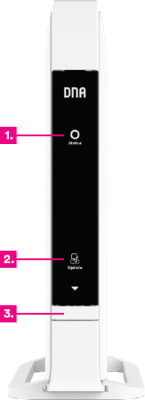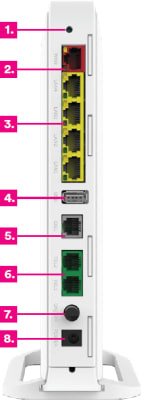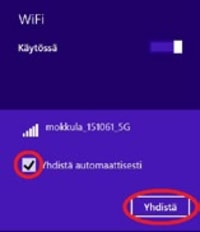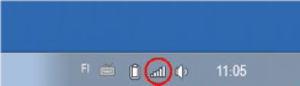DNA xDSL-modeemi ED500A
Käyttöönotto
DNA ED500a -modeemia/reititintä voidaan käyttää puhelinverkolla varustetuissa ADSL- ja VDSL-kohteissa sekä datakaapeloinnilla toteutetuissa Ethernet-kohteissa
Modeemin asennus
A) ADSL/VDSL-kohteessa
- Yhdistä mukana tulevan puhelinjohdon (RJ11) toinen pää modeemin DSL-liitäntään, sekä toinen pää jakosuotimeen (katso kuva). Kiinnitä tämän jälkeen suodin huoneessa olevaan puhelinpistorasiaan. Mikäli kotisi seinästä löytyy suora RJ11-liitäntäpaikka, voi puhelinjohdon yhdistää siihen sellaisenaan, ilman suodinta.
Jos käytössäsi on yksi tai useampi lankapuhelin, tulee niiden ja puhelinpistorasian välissä olla suotimet. VDSL-yhteyttä käytettäessä tulisi jokaiseen puhelinpistorasiaan kiinnittää suodattimet, vaikka lankapuhelimia ei olisikaan käytössä. Suodinta käyttämällä vältytään DSL-liikenteen aiheuttamilta häiriöääniltä lankapuheluissa ja varmistetaan laajakaistan luotettava toiminta. - Kytke virtalähde pistorasiaan ja yhdistä sen toinen pää modeemin virtaliittimeen.
- Käynnistä modeemi painamalla virtapainiketta, jolloin modeemin valot alkavat vilkkua noin 5 minuutin ajan. Asennus on valmis ja mennyt oikein, kun Status-valo palaa tasaisesti vihreänä.
B) Ethernet-kohteessa
- Asunnossasi on kytkinkaappi (usein asunnon sähkökaapissa), jossa voit määrittää mihin asunnon nettipistokkeista kotisi nettiyhteys tulee. Voit myös saada yhteyden useampaan nettipistokkeeseen hankkimalla DNA Kytkimen.
- Kytke ethernet-johto (RJ45) huoneen ethernet-rasiasta modeemin WAN-liitäntään.
- Kytke virtalähde pistorasiaan ja yhdistä sen toinen pää modeemin virtaliittimeen.
- Käynnistä modeemi painamalla virtapainiketta, jolloin modeemin valot alkavat vilkkua noin 5 minuutin ajan. Asennus on valmis ja mennyt oikein, kun Status-valo palaa tasaisesti vihreänä.
Laitteiden yhdistäminen modeemiin
- Ethernet (RJ45) -verkkokaapelilla (esim. tietokone ja digiboksi)
- Langattomasti WiFin avulla (esim. puhelin, tabletti ja pelikonsoli)
Etupaneelin valojen merkitykset
Huom! Modeemin etupaneelin pinnalla on ohut suojamuovi, joka tulee irrottaa ennen käyttööntottoa.
1. Status-valo
| Keltainen | Odotustila modeemin käynnistyessä |
| Vihreä | Modeemi on käynnistynyt ja yhteydessä nettiin |
| Punainen | Netissä tai modeemissa on vika (Palaa myös hetken ajan modeemin käynnistyessä) |
2. Update-valo
Valo vilkkuu hitaasti vihreänä, kun ohjelmistopäivitys on saatavilla.
3. Mode-painike
Kun ohjelmistopäivitys on saatavilla, sen asennus aloitetaan painamalla Mode-painiketta. Painalluksen jälkeen Status-valo vilkkuu vihreänä merkiksi siitä, että ohjelmiston lataus ja asennus ovat käynnissä. Asennuksen lopuksi modeemi käynnistyy uudelleen.
Modeemin takaosan liiitännät ja painikkeet
1. Reset-painike laitteen takaosassa palauttaa modeemin tehdasasetukset. Jos olet unohtanut modeemin asetuksiin tekemäsi muutokset esim. salasanan, paina teräväkärkinen esine (esim. suoristettu paperiliitin) kevyesti 15 sekunnin ajan modeemin takapaneelin yläosassa olevaan resetointipainikkeen reikään. Resetointi palauttaa kaikki alkuperäiset tehdasasetukset.
2. WAN-liitäntä esimerkiksi toisen modeemin liittämiseksi ED500A:han tai Ethernet-kohteissa Ethernet (RJ45) -johdon yhdistämiseksi seinärasiaan.
3. Sisäverkko Ethernet-portit (LAN 1-4, RJ45). Liitännät tietokoneeseen tai vaikkapa digiboksiin.
4. USB-portit. USB-porttiin voit kytkeä USB-mokkulan tai esimerkiksi massamuistin, jonka voi jakaa laitteen avulla lähiverkolle.
5. DSL-yhteyden portti (RJ11). Kytke tähän porttiin DSL-kohteissa käytettävä RJ11-puhelinverkkojohdon toinen pää ja toinen suotimen kautta puhelinpistorasiaan tai suoraan RJ11-rasiaan.
6. TEL-portit. Käyttäjä voi kytkeä lankapuhelimensa modeemiin ja käyttää xDSL-yhteyttä puhelinverkkona. Ei yleisesti käytössä Suomessa.
7. Power-liitin laitteen omalle sähkömuuntajalle.
8. Virtakytkin (virta päälle/pois päältä). Jos otat virran pois päältä, niin odota aina vähintään 15 sekuntia ennen kuin kytket sen takaisin.
Langattoman WiFi-verkon asennus
DNA xDSL -modeemit ovat langattoman verkon osalta salattuja. Verkon nimen ja salasanan löydät pakkauksen mukana tulevasta lapusta, sekä asetussivuilta.
- SSID (verkon nimi):
Esim. Esim. DNA-WIFI-XXXX, DNA-WIFI-2Ghz-XXXX tai DNA-WIFI-5Ghz-XXXX - Salasana:
Esim. 12345678901
Inteno ED500A -modeemi tukee 2,4 Ghz- ja 5 Ghz -taajuuksisia langattomia WiFi-verkkoja. Molemmat ovat oletuksena päällä. Erotat nämä toisistaan 2 Ghz- ja 5 Ghz -termeistä WiFin nimessä (SSID). Voit vaihtaa verkkojen nimeä, tai vaikkapa kytkeä toisen pois modeemin asetussivuilla. Ohjeet asetussivuille kirjautumiseen löydät tämän tukisivun Asetukset-välilehdeltä. Laite lähettää myös kolmatta WiFi-verkkoa, joka on 2,4 Ghz- ja 5 Ghz -taajuuksien yhdistelmä. Yhdistä tähän, jos haluat että käyttölaite valitsee itse käyttämänsä taajuuden.
WiFi-yhteyden muodostaminen
Huom. Inteno ED500A -modeemissa on oletusarvoisesti päällä 2,4 Ghz- ja 5 Ghz -taajuudelliset langattomat WiFi-verkot. Jos päätelaiteesi löytää 5G-maininnalla nimetyn WiFi-verkon, valitse se nopeamman yhteyden saavuttamiseksi. 5 Ghz -taajuudella langattoman verkon nopeus paranee, jos ympäristössä on runsaasti muita verkkoja. Verkon kuuluvuus voi heikentyä 2,4 Ghz -taajuuteen verrattuna.
WiFi-verkon käyttöönotto
Windows 10
Näin otat käyttöön langattoman verkkoyhteyden (WiFi) Windows 10 –järjestelmässä:
- Paina Windowsin työpöydän oikeassa alakulmassa, kellon läheisyydessä, olevaa WiFi-kuvaketta.
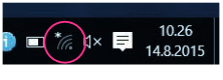
- Valitse sen jälkeen verkko, jonka nimi on modeemin takaosassa olevassa tarrassa (SSID). Laita ruksi kohtaan ”Yhdistä automaattisesti” / ”Connect automatically” ja paina Yhdistä / Connect.
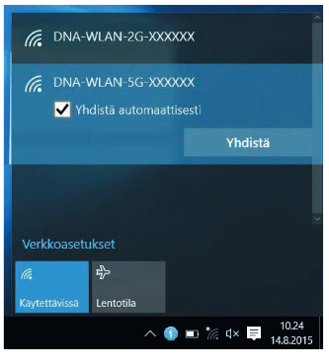
- Syötä verkon salasana. Löydät salasanan modeemin takaosan tarrasta. Kirjoita salasana tarkalleen samalla tavalla kuin se on tarrassa ja paina OK. Nyt voit aloittaa netin käytön.
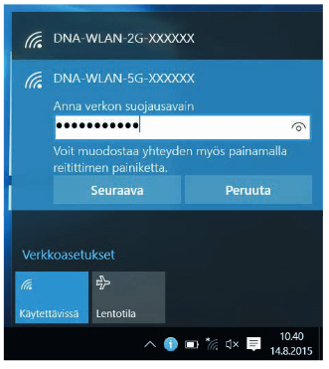
Windows 8
1. Vie hiiren kursori tietokoneen näytön oikeaan yläkulmaan. Valitse sen jälkeen rattaan kuva (asetukset). Valitse seuraavaksi kuuluvuuspalkit.
2. Valitse sen jälkeen verkko, jonka nimi on modeemin takaosassa olevassa tarrassa (SSID). Laita ruksi kohtaan ”Yhdistä automaattisesti” / ”Connect automatically” ja paina Yhdistä / Connect.

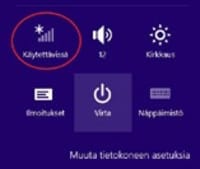
3. Syötä verkon salasana. Löydät salasanan modeemin takaosan tarrasta. Kirjoita salasana tarkalleen samalla tavalla kuin se on tarrassa ja paina OK. Nyt voit aloittaa netin käytön.
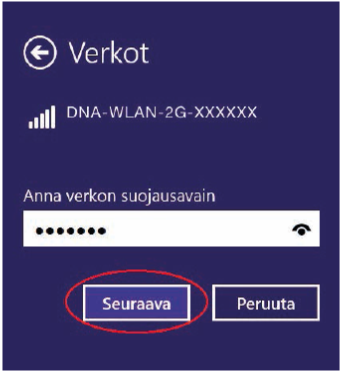
4. Mikäli haluat jakaa tiedostoja laitteiden välillä, valitse alempi kohta. Mikäli et halua jakaa tiedostoja laitteiden välillä, valitse ylempi kohta.
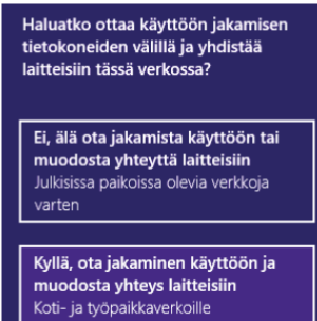
Windows 7 tai Vista
1. Klikkaa Windowsin työpöydän oikeassa alakulmassa, kellon läheisyydessä, olevaa WiFi-kuvaketta.
2. Valitse sen jälkeen verkko, jonka nimi on modeemin takaosassa olevassa tarrassa (SSID). Laita ruksi kohtaan ”Yhdistä automaattisesti” / ”Connect automatically” ja paina Yhdistä / Connect.
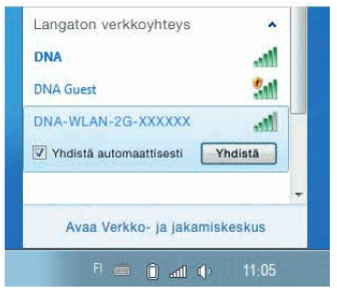
3. Seuraavaksi tietokone kysyy langattoman verkon salasanaa. Löydät salasanan modeemin takaosan tarrasta (Salasana). Kirjoita salasana tarkalleen samalla tavalla, kuin se on tarrassa ja paina OK. Voit aloittaa netin käytön.
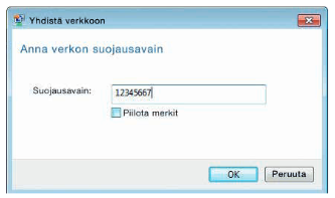
Huomioitavaa WiFin käyttöönotossa
- Fyysiset esteet heikentävät WiFin kantamaa. Signaali kulkeutuu kyllä ovien, ikkunoiden ja kevyempien seinärakenteiden läpi, mutta jokainen este heikentää sitä. Merkittävimmin signaalin kulkua häiritsevät metalli, betoni, tiili ja kivi. Hankalatkin esteet ovat kuitenkin ohitettavissa erillisten lisäantennien tai tukiasemien avulla.
- Myös muun elektroniikan sijoittamista aivan modeemin viereen on suositeltavaa välttää parhaan mahdollisen WiFin takaamiseksi.
- Modeemi tulisi asettaa mahdollisimman keskeiselle paikalle tilaa, jossa verkkoa käytetään. Modeemin olisi myös hyvä olla tavanomaista pöytäkorkeutta ylempänä.
- Langaton WiFi ei toistaiseksi pysty saavuttamaan modeemin huippunopeuksia. Kun haluat varmistaa nopeimman mahdollisen netin, suosittelemme että kytket tietokoneen suoraan modeemiin Ethernet-johdolla.
- WiFiin vaikuttavat myös lähistöllä olevien muiden langattomien verkkojen määrä, sekä käytössä olevat lähetyskanavat. Jos WiFisi pätkii tai hidastelee, saattaa ratkaisu löytyä hakemalla toista WiFi-kanavaa tai muuttamalla taajuutta manuaalisesti.
Modeemin käyttäminen WiFi-tukiasemana
Inteno EX400 -modeemia voi käyttää Inteno ED500A -laitteen WiFi-tukiasemana. Yhdistä vain EX400 Ethernet-johdolla sen LAN1-portista yhdistettävän laitteen WAN-porttiin ja odota hetki. Nyt yhteys toimii johdolla tai WiFin yli.